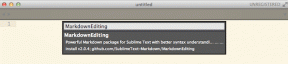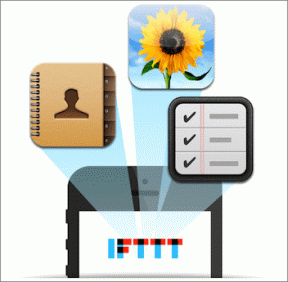Photoshopi toimingute selgitus: kuidas neid projektides kasutada
Miscellanea / / February 11, 2022

Olenemata sellest, kas olete kõva arvutikasutaja või lihtsalt tehnoloogiaalgaja, on tõenäoline, et jõuate selleni
kasuta Photoshopi
ühel või teisel hetkel.
See suurepärane pilditöötlusrakendus, mis on saadaval nii Maci kui ka Windowsi jaoks, on hõlpsasti üks võimsamaid tööriistu, mida kasutate, kui töötate üldse fotode või piltidega. Nüüd, kui kasutate Photoshopi, siis on et teada saada, kuidas kasutada ära selle rakenduse üht ilusaimat funktsiooni: Photoshopi toimingud.
Näitasime teile eelmises sissekandes kuidas luua lihtsat Photoshopi toimingut Photoshopis. Kuid vähesed kasutajad teavad, et Photoshop Actionsi saab hallata iseseisvate failidena (neil on laiend "atn". Kasutajad ei saa mitte ainult luua, vaid ka kasutada Tegevused mille on loonud teised Photoshopi kasutajad, mida me selles kirjes tegema õpime.
Kuid kõigepealt mõned põhitõed selle kohta, mis on Photoshop Actions.
Mis on Photoshopi toimingud?
Lühidalt öeldes on toimingud lihtsalt viis salvestamiseks käsud kasutatakse Photoshopis redigeerimisefekti loomiseks, et saaksite neid käske hiljem hõlpsalt uuesti rakendada. Näiteks saate Photoshopis kasutada toimingut, et ühe klõpsuga fotole kena "vintage"-efekti lisada, säästes sellega palju aega.
Olgu öeldud, uurime lõpuks kogu Photoshopis laadimise ja toimingute esitamise protsessi.
Photoshopi toimingute otsimine ja laadimine
Esimene asi, mida peate loomulikult tegema, on leida teile meelepärane toiming. Saate neid leida lihtsalt veebist otsides ja teil võib olla nii palju kui soovite, kuna tavaliselt on nende suurus vaid paar kbit.
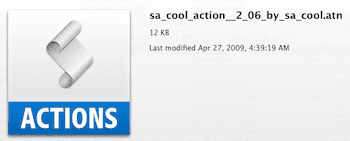
Selle näite puhul kasutan toimingut nimega "sa cool 2.06", mis annab igale fotole tõeliselt laheda vanaaegse välimuse.
Oluline märkus: Toimingud (.atn-failid) ühilduvad erinevate platvormidega, nii et saate laadida täpselt sama toimingufaili kas Photoshop for Windowsi või Maci jaoks.
Selle toimingu saate Photoshopi laadida kahel peamisel viisil.
Esimene on asukoha leidmine Tegevused kausta Photoshopis. Selle leiate, kui avate Photoshopi rakenduse kausta ja seejärel Eelseaded kausta. Kui olete seda teinud, lohistage allalaaditud toiming sinna ja taaskäivitage Photoshop.
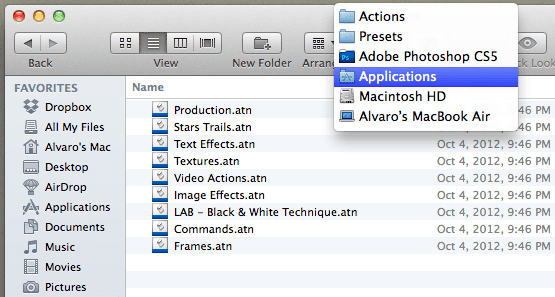
Teine viis toimingu laadimiseks on teha seda otse Photoshopist. Selleks avage Photoshop ja klõpsake nuppu Aken menüü ekraani ülaosas. Sealt valige Tegevused valikut Toimingute paneeli kuvamiseks.
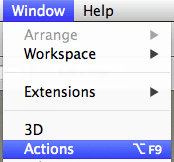
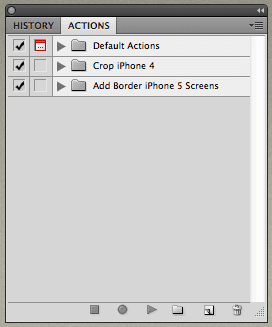
Klõpsake sellel paneelil paremas ülanurgas väikest noolt ja valige Laadi toimingud… valik. Seejärel leidke alla laaditud toiming ja topeltklõpsake sellel, et lisada see oma toimingute loendisse.

Photoshopi toimingute kasutamine
Kui olete valmis, on laaditud Photoshop Actioni kasutamine üsna lihtne. Lihtsaim viis seda teha on aktiveerida Nupurežiim samast ülalmainitud valikute loendist. See muudab kõik sellel paneelil olevad toimingud nuppudeks, nii et saate neid käivitada vaid ühe klõpsuga.
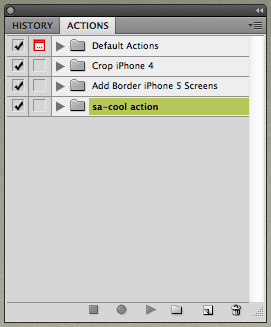
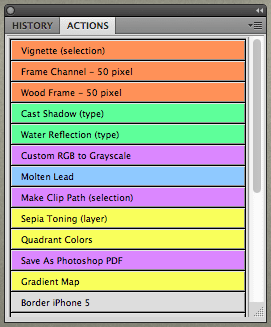
Teise võimalusena saate selle režiimi keelata, mis võimaldab teil kasutada toiminguid Redigeerimisrežiim selle asemel. See võimaldab teil näha kõiki toimingu sees olevaid käske, kui see juhtub, muutes selle meeldivaks viisiks mis tahes konkreetse redigeerimisprotsessi õppimiseks.
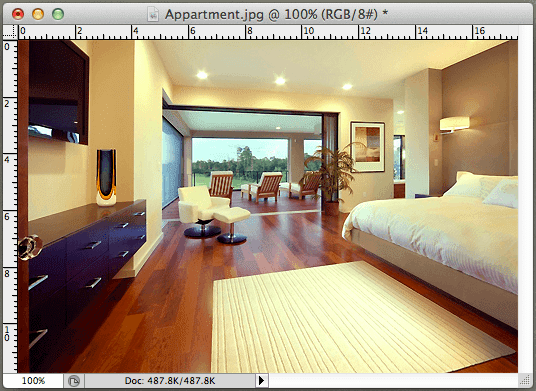

Siin see on. Kui kasutate Photoshopi sageli, siis ärge kõhelge toimingutest õppimisest. Säästate palju aega ja õpite seda võimalust kasutama redigeerimistööriist palju kiiremini.
Viimati uuendatud 03. veebruaril 2022
Ülaltoodud artikkel võib sisaldada sidusettevõtete linke, mis aitavad toetada Guiding Techi. See aga ei mõjuta meie toimetuslikku terviklikkust. Sisu jääb erapooletuks ja autentseks.